EXCEL进阶课堂 · 简单却不知道 系列文章持续推送!各位小伙伴,EXCEL的日常操作中,有许多功能使用频率很高,可是绝大多数人只使用到其最基本的功能,对于其背后的强大拓展功能知之甚少,更不说使用它去解决实际问题。进阶君经过一段时间与总结,推出了 简单却不知道 系列文章,对于认真阅读的小伙伴们一定会有帮助。
这是 EXCEL进阶课堂 · 简单却不知道 的第9篇教程,讨论的工作表中插入新行的问题。
工作表中插入一行
在EXCEL中,插入或删除单元行是常见操作。那么在工作表中插入一行如何操作呢?
进阶君为大家盘点的方法有三种:菜单法、右键法、快捷键法
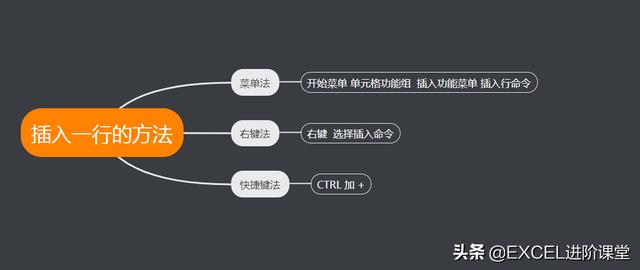
1 菜单法
第一步:选中要插入位置的单元格
第二步:选择 开始菜单 单元格功能组 插入功能菜单 插入行命令
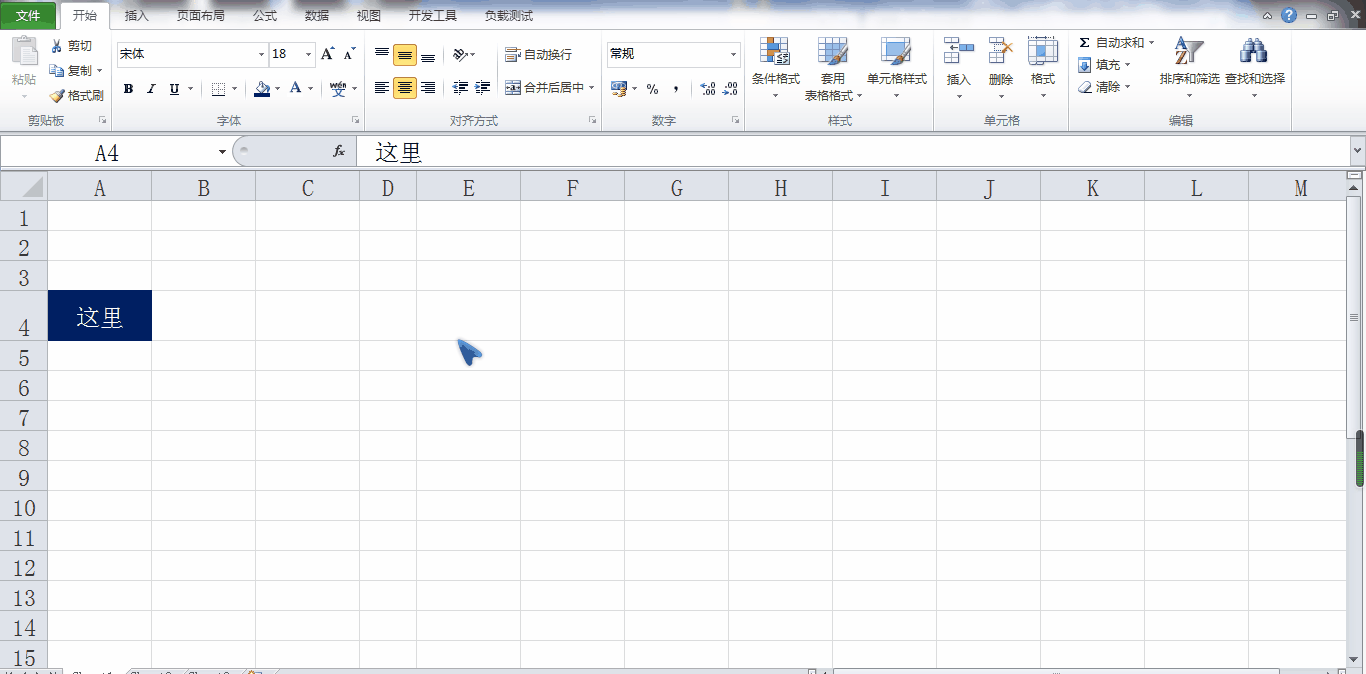
2 右键法(分为两种情况)
第一种情况:选中某个单元格
第一步:选中要插入位置的单元格
第二步:点击右键,选择 插入 子菜单,选择整行。
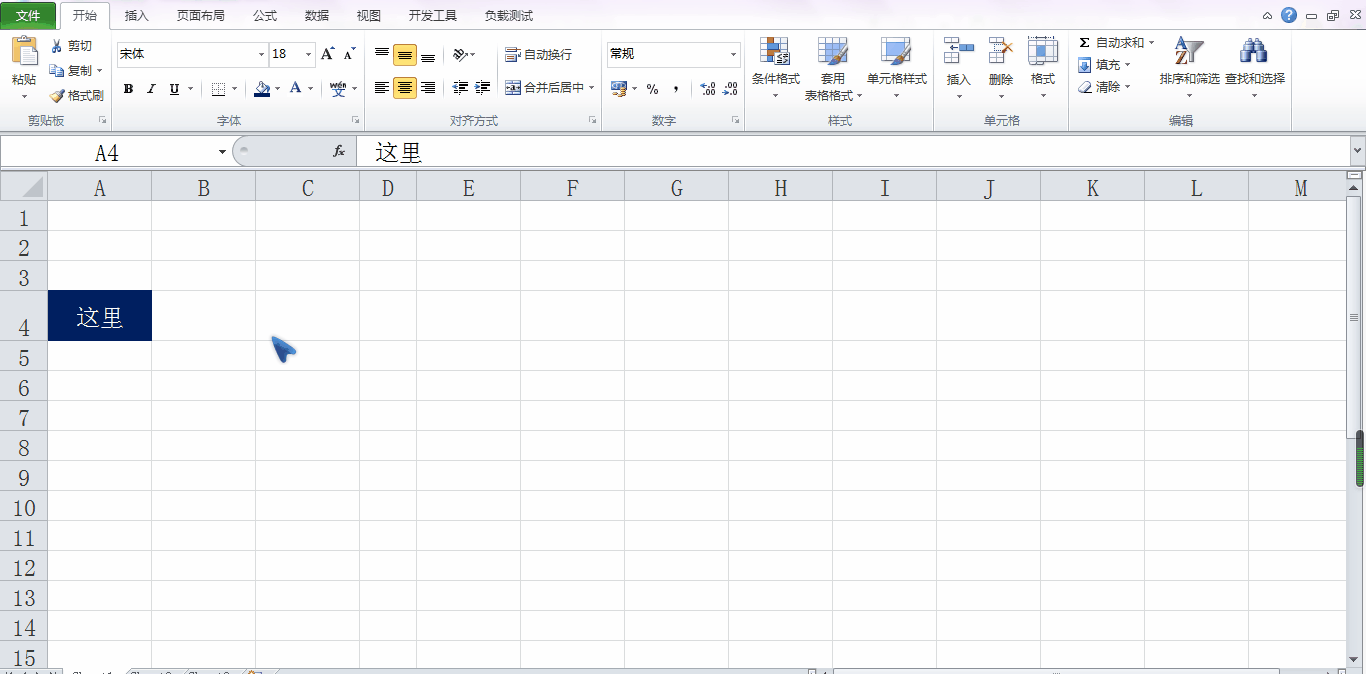
第二种情况:选中某一行
第一步:选择要插入位置的一行
第二步:点击右键,选择 插入 子菜单
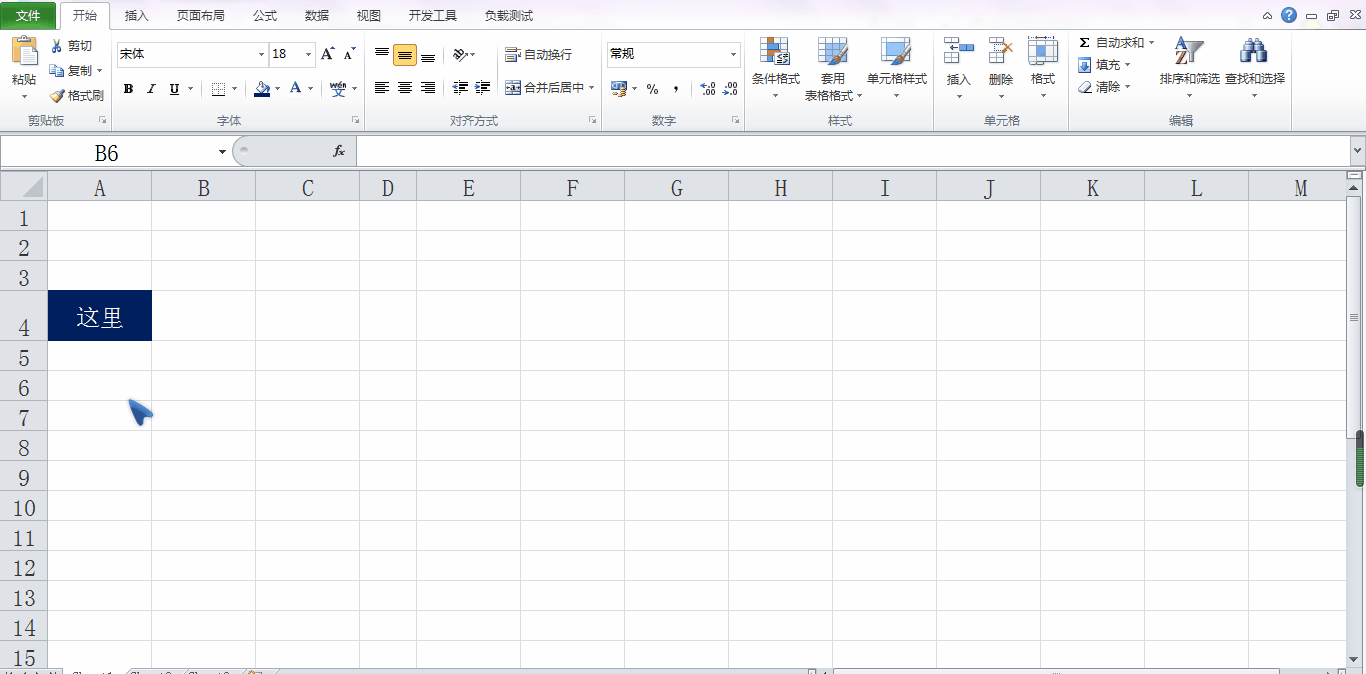
3 快捷键法
第一步:选择要插入位置的一行
第二步:同时按下CTRL和+号键(快捷键记为 CTRL+ +)
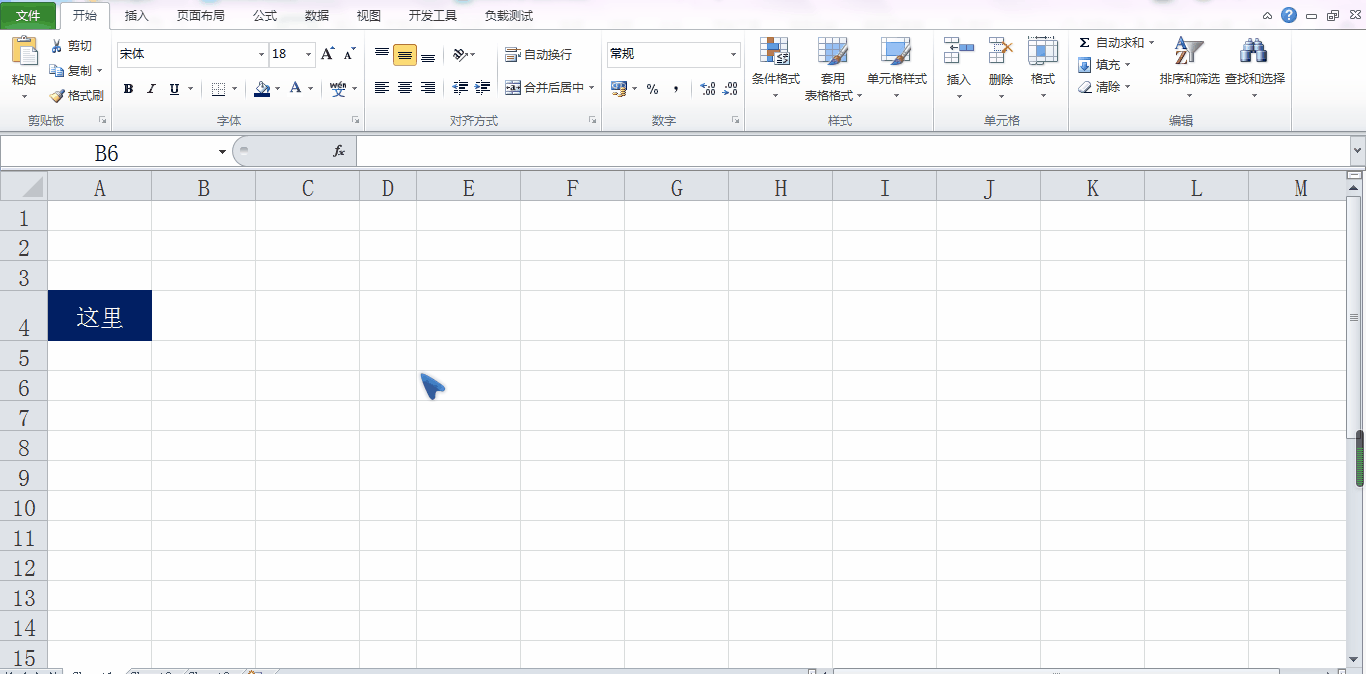
同时在目标行前面插入多行
在EXCEL2007以后的版本中,没有了插入多行的行数设定,使得插入多行的操作变得”暧昧“起来。很多小伙伴就采取多次插入一行的方式进行,效率相对来说较低。如果操作会更好呢?
进阶君总结后认为,插入多行相比于插入单行而言,最大的区别就在于要告诉EXCEL你要插入多少行,同时还要告诉EXCEL你要在哪里插入。
操作方法是:
第一:先选择你要插入行数的行。比如要插入4行,那么就选中4行,注意这里说的是选中4行,而不是4个单元格。
第二:你选择的行数中的第一行,就是要插入的位置,即,新插入的行,全部在这一行的前面。
第三:用前文所讲的菜单法、右键法、快捷法完成插入。
接下来,进阶君以同时插入3行为例进行演示。
1 菜单法
第一步:选中3行,注意第1行的位置
第二步:选择 开始菜单 单元格功能组 插入功能菜单 插入行命令
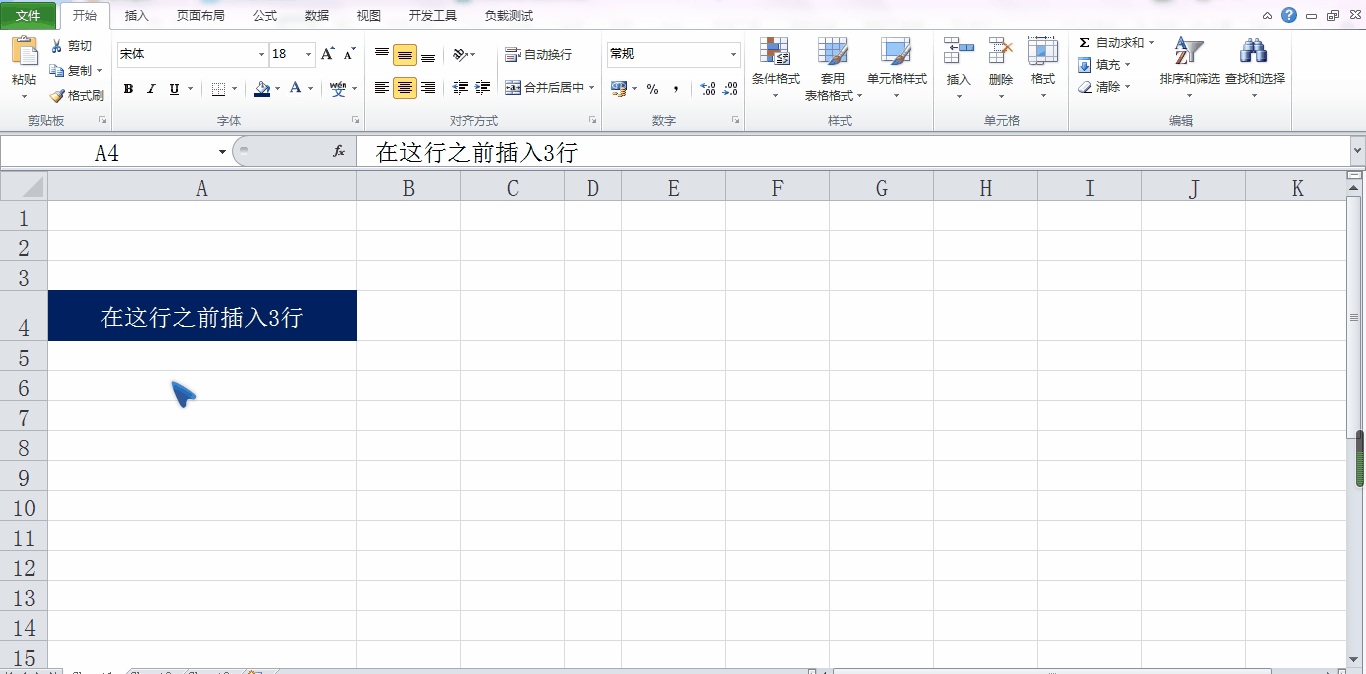
2 右键法
第一步:选中3行,注意第1行的位置
第二步:点击右键,选择 插入 子菜单
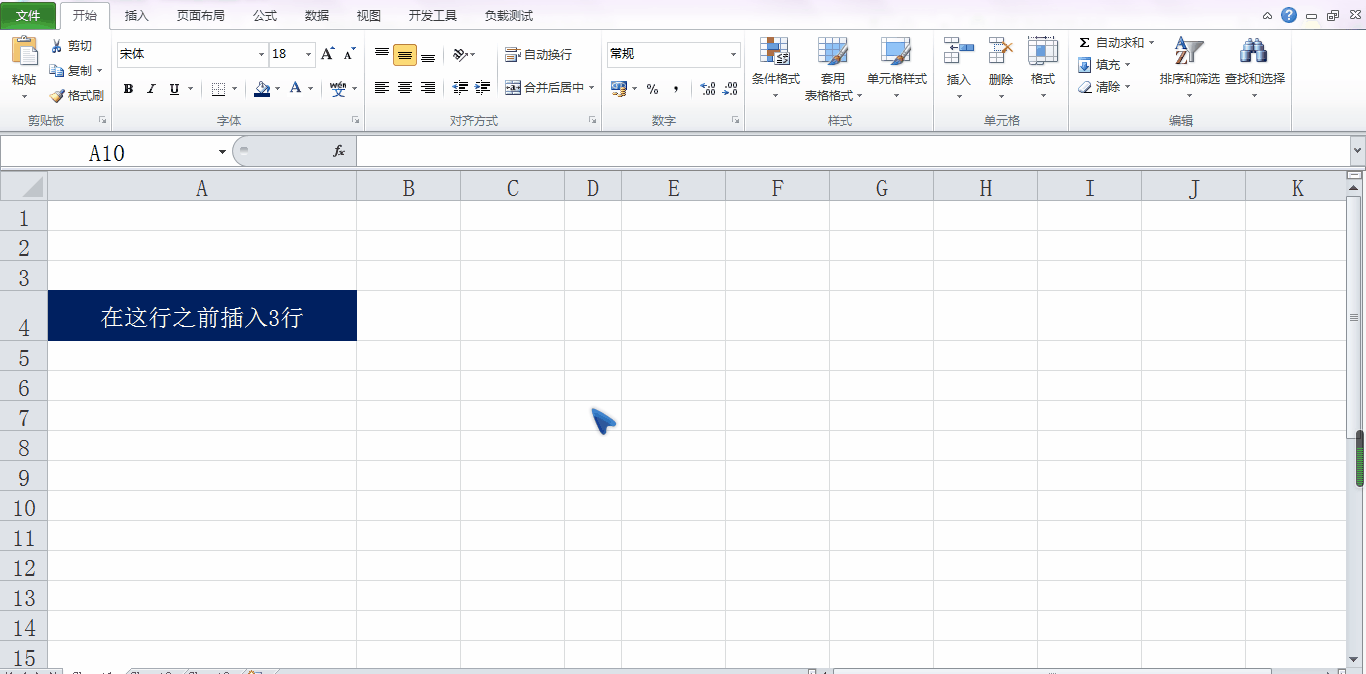
3 快捷键法
第一步:选中3行,注意第1行的位置
第二步:同时按下CTRL和+号键(快捷键记为 CTRL+ +)
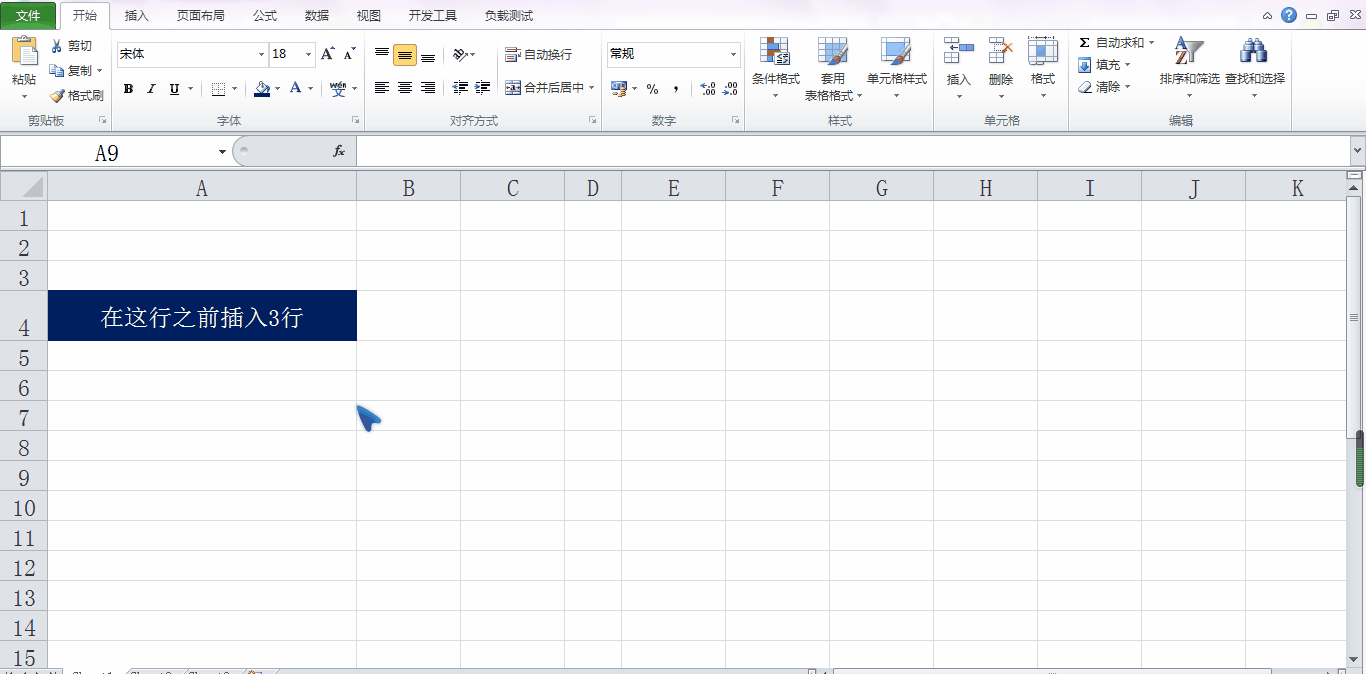
同时在目标行后面插入多行
上面讲解的都是在目标行的前面插入多行的方法,那么如果要在目标行的后面插入多行又应该如何操作呢?
进阶君总结的方法是:拖动法。
第一步:选中目标行所在的单元格。注意,这里只能选择单元格。
第二步:按下SHIFT键不放
第三步:光标指向选中单元格的右下角,变为上下标
第四步:向下拖动鼠标,要插入几行就拖动几行
接下来,进阶君以同时插入2行为例进行演示。
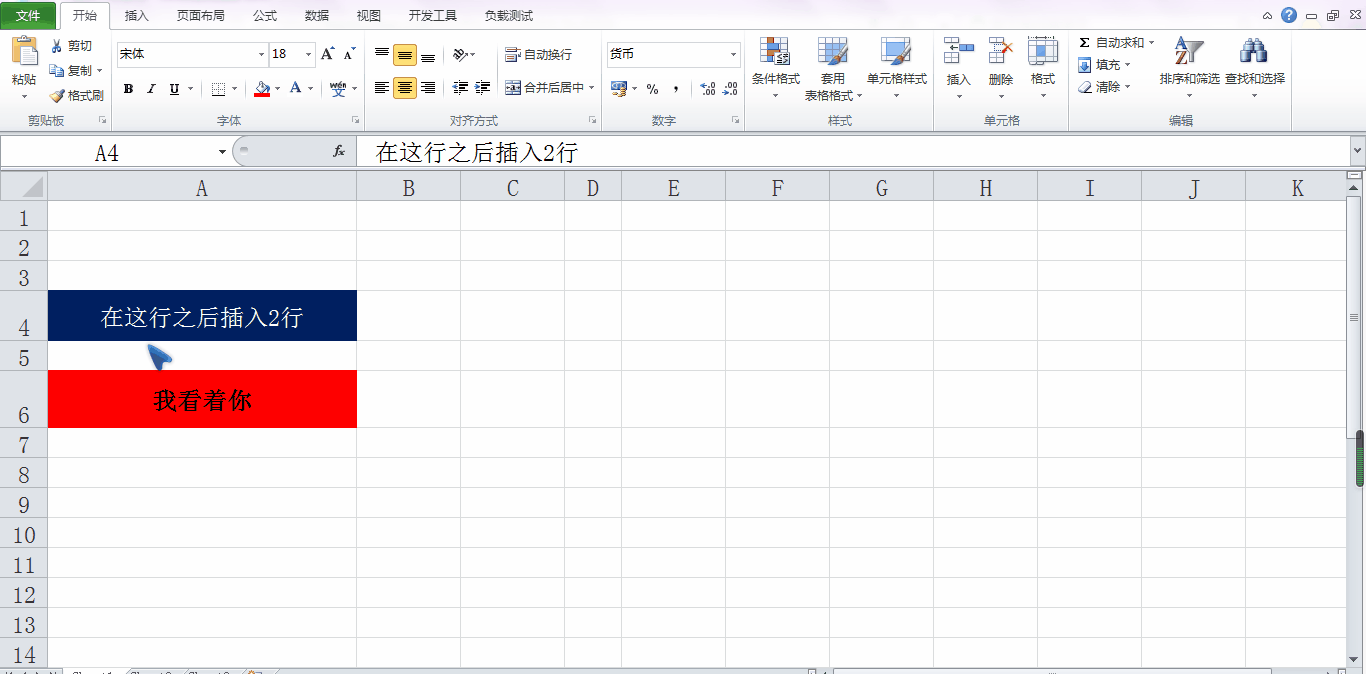
小伙伴们,快动手试一下,这个功能绝对值得你get√。
关注EXCEL进阶课堂,学习更多办公技能,提升工作效率,把更多的时间用来做更多有意义的事情!





















 388
388

 被折叠的 条评论
为什么被折叠?
被折叠的 条评论
为什么被折叠?








